u启动win8pe下硬盘低级格式化教程
发布时间:2025-06-18 编辑:游乐网
硬盘因外界因素或长时间使用,盘片可能会产生大量坏扇区,进而导致磁盘在读写数据时出现异常。此时,用户可通过低级格式化重新划分硬盘扇区,以修复硬盘问题。那么,该如何选择合适的低格工具呢?今天,小编将为大家详细介绍如何使用u启动硬盘低格工具hdd llftool进行硬盘格式化操作。该工具操作简单且实用,能够有效解决相关问题。
1、 插入制作好的U启动U盘后不要拔出,直接重启电脑。开机画面出现时,按下一键启动快捷键进入主菜单,选择运行U启动Win8PE防蓝屏版(适合新机器),按回车确认,具体操作如图所示。

2、 接下来打开U启动Win8PE系统桌面,依次点击左下角Windows图标—分区工具—硬盘低格工具,启动该工具界面。
3、 在弹出的窗口中点击“同意”按钮,即可进入工具主界面,如图所示。

4、 进入工具主界面后,选择需要低格的硬盘设备,然后点击“继续”按钮,如图所示。

5、 然后点击“低级格式化”选项,并点击“格式化设备”,但切记不要勾选“快速擦除”选项,如图所示。
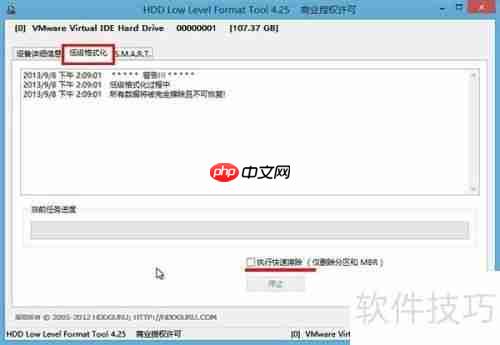
6、 此时会弹出警告提示框,确认无误后点击“是”按钮继续操作,如图所示。
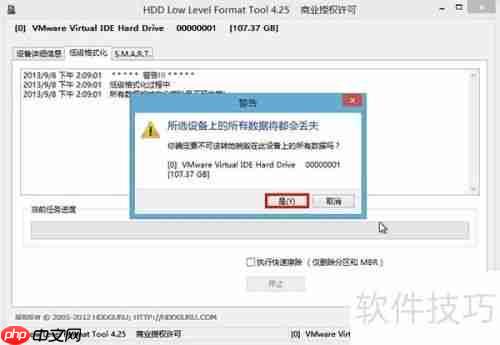
7、 完成以上步骤后,只需等待低级格式化进度完成至100%即可结束整个操作过程,如图所示。
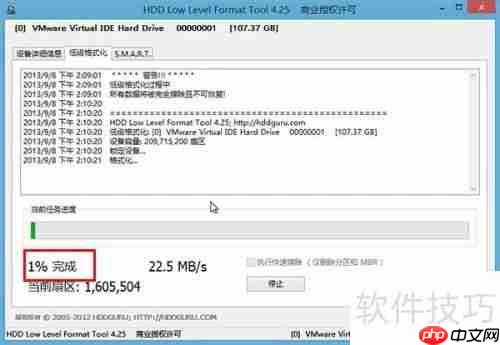
相关阅读
MORE
+- Word加粗按什么键 文本加粗快捷键操作指南 06-19 光环士官长合集steam英文名是什么 06-19
- 网易云音乐如何上传本地音频 06-19 文件打印按什么键 快速打印组合键操作指南 06-19
- ppt怎么录制旁白_ppt如何录制旁白 06-19 win8电脑无法连接隐藏WiFi_win8无线网络配置异常的修复步骤 06-19
- win7电脑开机出现0x0000007e蓝屏_win7硬件冲突导致的系统崩溃处理 06-19 win8电脑硬盘占用率100%怎么处理_win8硬盘占满的优化方法 06-19
- windows7蓝屏如何修复 06-19 win8系统运行速度变慢怎么优化_win8电脑提速的小技巧 06-19
- win10系统频繁弹出广告弹窗_win10广告拦截与系统清理技巧 06-19 电脑夸克网盘如何下载应用软件 06-19
- win11系统提示防火墙冲突怎么办_win11防火墙设置冲突解决方法 06-19 win10电脑无法识别MIDI设备_win10音乐设备连接问题 06-19
- win7电脑触摸板失灵怎么办_win7笔记本触摸板无响应的修复方法 06-19 win11系统提示"应用程序控制策略阻止"_win11AppLocker策略绕过方法 06-19
- 电脑突然没有无线网络选项 恢复WiFi功能教程 06-19 win11怎么打开最佳性能模式 06-19




































 湘公网安备
43070202000716号
湘公网安备
43070202000716号